Autocad偏移功能如何使用
1、首先打开Autocad绘图软件,进入绘图主页面。
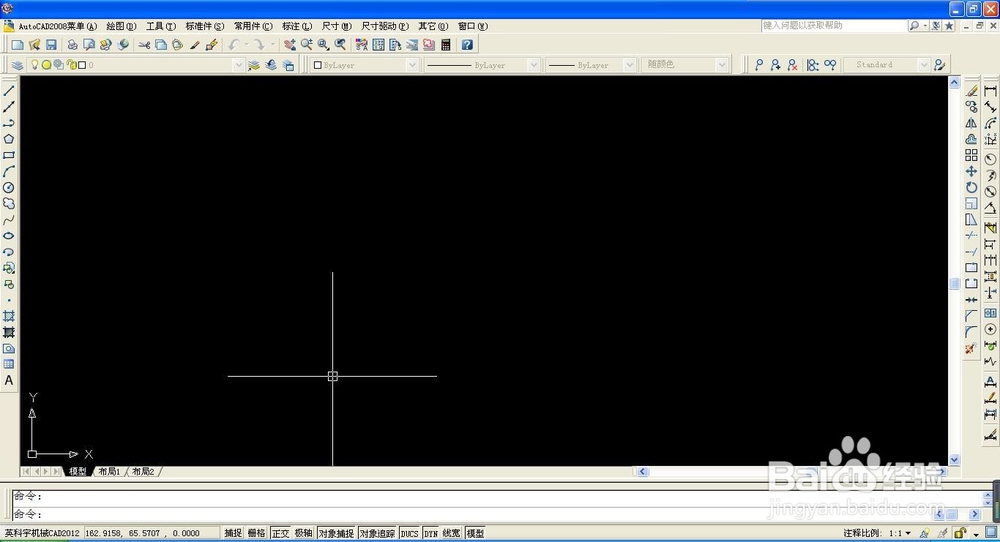
2、如果要使用偏移功能,就是把一条线偏移一定距离,满足我们的绘图要求。先在绘图区绘制一个简单的图型。
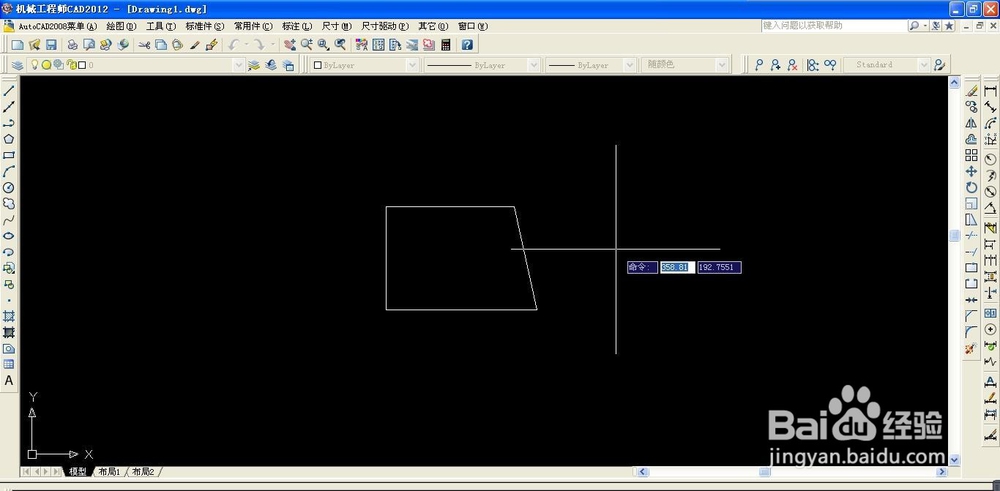
3、通过依次点击“菜单—修改—偏移”,会在状态栏提示:指定偏移距离。
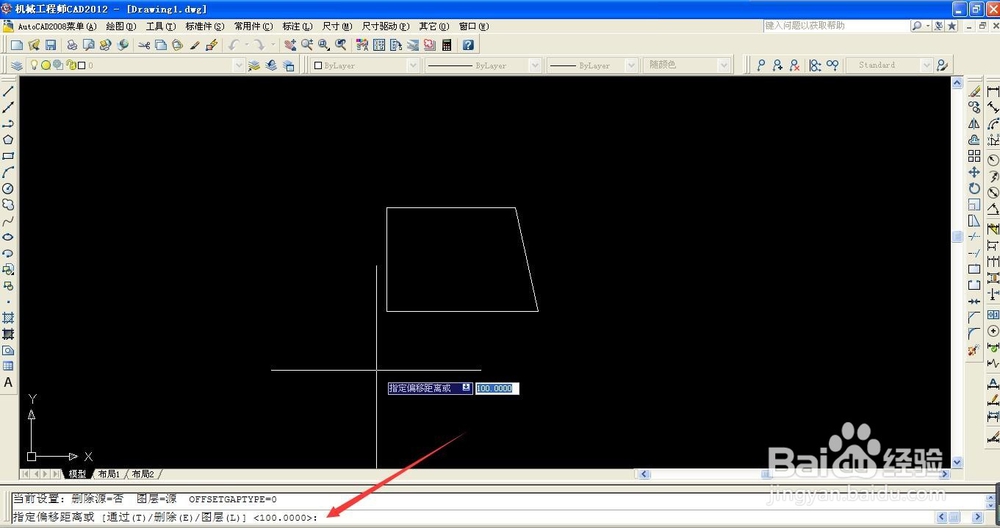
4、输入要偏移的距离,例如100,点击确定,然后状态栏提示:选择要偏移的对象,我们选择其中一条直线。
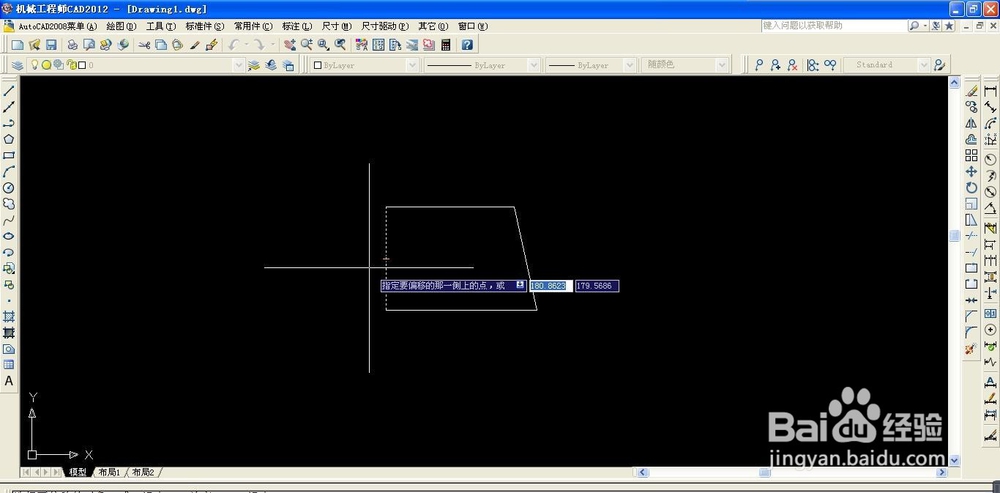
5、点击直线之后,状态栏会提示:指定要偏移那一侧的点,这里如果向左右偏移,就在相应的方向鼠标点击一下,就完成了偏移。但是偏移只能 沿着线的垂直方向进行偏移,而不能向平行的方向就行偏移。
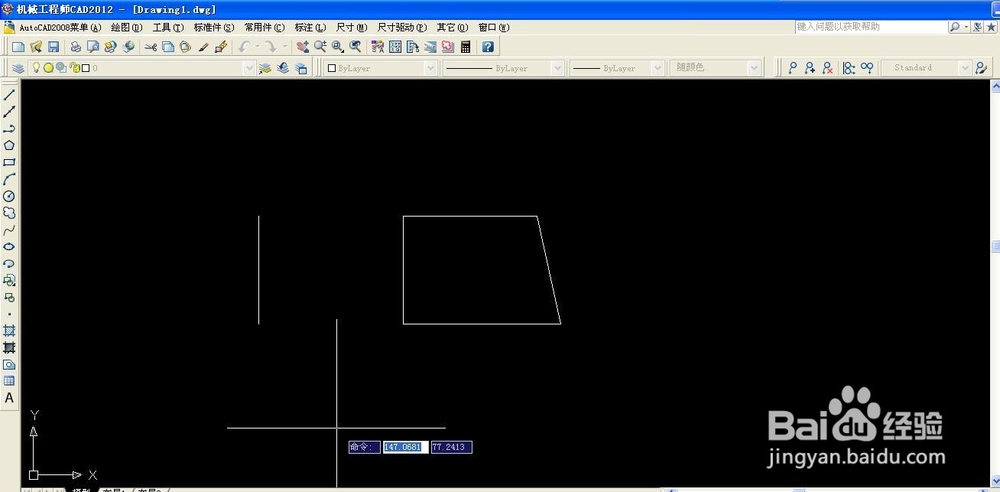
6、不但能对直线偏移,同样也可以对斜线进行偏移,对图型的右侧斜线按照上边的步骤进行偏移。
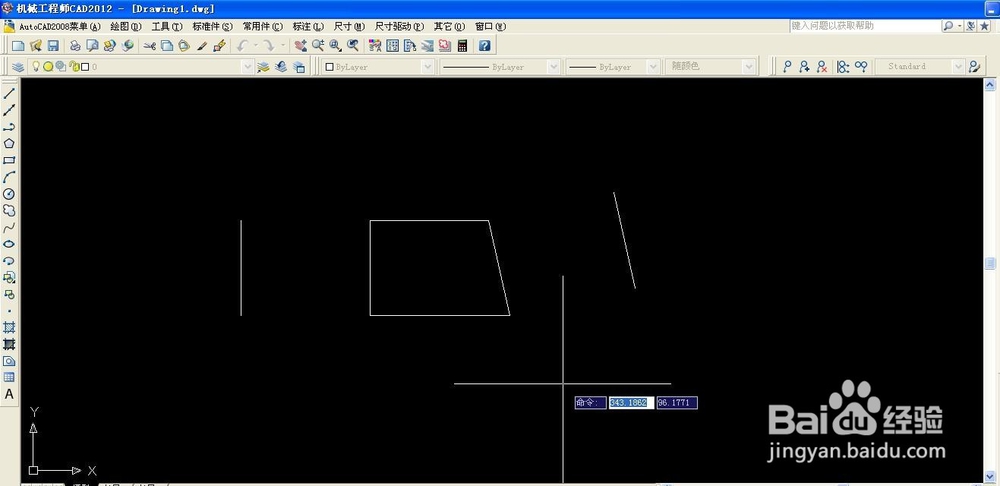
声明:本网站引用、摘录或转载内容仅供网站访问者交流或参考,不代表本站立场,如存在版权或非法内容,请联系站长删除,联系邮箱:site.kefu@qq.com。
阅读量:131
阅读量:50
阅读量:71
阅读量:64
阅读量:164